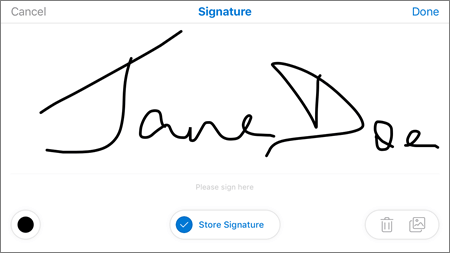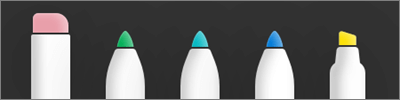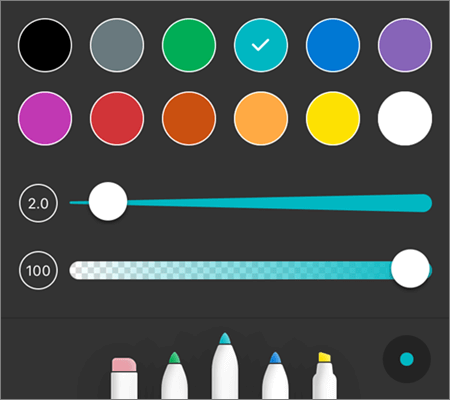Med merknadsverktøyet i OneDrive for iOS kan du legge til notater, tekst, bilder eller frihåndsmarkering i PDF-filer på iPad, iPhone eller iPod Touch.
Du finner merknadsverktøyet nederst på skjermen med andre vanlige PDF-kommandoer.
Legge til merknader i en PDF-fil i OneDrive for iOS
-
Åpne OneDrive for iOS-appen, og åpne PDF-filen du vil kommentere.
-
Trykk På Merknad nederst på skjermen
-
Trykk verktøyet du vil bruke fra merknadsverktøylinjen (fra venstre mot høyre: Ferdig, Angre, Gjør om, Notat, Tekst og for flere alternativer):
Tips!: Sveip opp, ned, til venstre eller høyre for å navigere deg gjennom PDF-filen til stedet der du vil gjøre merknadene dine.
-
Trykk Notat for å sette inn en kommentar. Trykk der du vil ha notatet, skriv inn meldingen, og trykk deretter bort for å lukke den.
-
Trykk tekstikonet for å sette inn en tekstboks i PDF-filen, og skriv inn teksten du vil legge til i PDF-filen.
-
Trykk for å utvide alternativer som Figurer, Signatur, Bilde og Dato. Velg en firkant, sirkel, linje eller pil som skal legges til i PDF-filen, fra Figurer.
-
Trykk deretter Signatur for å opprette en digital signatur for PDF-filen. Når du er fornøyd med det, trykker du Ferdig , og signaturen legges til i PDF-filen. Deretter kan du trykke og dra hjørnene av signaturboksen for å endre størrelsen etter behov.
-
Nederst er (fra venstre mot høyre) viskelæret, tre penner og en merkepenn.
-
Trykk viskelæret for å slette frihåndsmarkeringene som er laget med penn - eller merkepennfunksjonen . Du kan gjøre dette på frihånd med blyant, pekepenn eller fingertupp.
-
Trykk pennen for å tegne eller skrive frihånd, med blyant eller pekepenn, eller fingertuppen. Hvis du vil tilpasse pennens utseende, trykker du den lille sirkelen nederst til høyre, og deretter velger du fargen, størrelsen og gjennomsiktigheten til pennen. Du kan tilpasse alle tre pennene på en annen måte etter behov.
-
Trykk merkepennen for å utheve frihånd, med blyant eller pekepenn, eller fingertuppen for å utheve tekst eller bilder. Hvis du vil tilpasse utseendet til merkepennen, trykker du den lille sirkelen nederst til høyre, og deretter velger du farge, størrelse og gjennomsiktighet for merkepennen. Du kan også angi merkepennen til enten Tekst eller Frihånd. Tekst vil bare utheve tekst, mens frihånd lar deg utheve ikoner, bilder og annen informasjon som ikke er tekst i PDF-filen.
Slik får du tilgang til flere alternativer for PDF-redigering i OneDrive for iOS
Trykk og hold over tekst for å få tilgang til flere redigeringsalternativer (trykk på venstre eller høyre trekant for å se flere alternativer):
-
Kopier – Kopierer den merkede teksten (dette kan deretter limes inn i et notat, for eksempel ved å legge til et notat, trykke og holde inne i notatet og velge Lim inn).
-
Definer – Åpner en ordliste for å angi definisjonen av det valgte ordet.
-
Uthev - Uthever det merkede ordet ved hjelp av gjeldende merkepenninnstillinger.
-
Understreking - Understreker det merkede ordet.
-
Gjennomstreking - Legger til en gjennomstreking over det valgte ordet.
Endre eller slette PDF-koder i OneDrive for iOS
-
Trykk På Merknad nederst på skjermen
-
Trykk en merknad for å merke den.
-
Et sett med verktøy og kommandoer vises også, med alternativer som Kopier og Slett.
Tips!: Verktøyene som vises, vil være forskjellige avhengig av hvilken type merknad du endrer. Verktøyene som tilbys for å endre frihåndsmarkering, er for eksempel forskjellig fra de for tekstmarkering.
Finn ut mer
Funksjoner som er tilgjengelige for PDF-filer i OneDrive på nettet og mobiler/iPader
Trenger du mer hjelp?
|
|
Kontakt kundestøtte Hvis du trenger hjelp med Microsoft-kontoen og abonnementene dine, besøk Konto- og faktureringshjelp. Hvis du trenger teknisk støtte, går du til Kontakt Microsoft Kundestøtte, skriver inn problemet ditt og velger Få hjelp. Hvis du fortsatt trenger hjelp, kan du riste den mobile enheten og velge Rapporter et problem. |